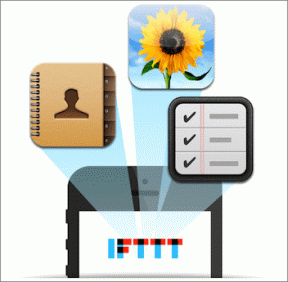음악을 재생할 때 Android 알림을 비활성화하는 방법
잡집 / / November 29, 2021
Android에서 영혼을 울리는 노래를 듣기 위해 몇 번이나 앉아서 결국에는 어리석은 홍보 메시지? 이러한 경우 가장 확실한 해결 방법은 무음 모드로 전환하는 것입니다. 이건 너무 수동적으로 보이지 않나요? 자동화의 시대? 그럼 다른 방법이 있어야겠죠?

이것이 이 기사의 요점입니다. 당신이있을 때마다 자동으로 알림을 비활성화하는 방법이 있습니다 주악 당신의 안드로이드에. 한 번만 설정하면 되며 설정이 완료되면 성가신 알림에 작별을 고할 수 있습니다.
MacroDroid라는 앱을 사용합니다. Tasker와 같은 자동화 앱, 그러나 합병증 없이.
매크로드로이드란?
2012년부터 플레이스토어에 올라왔던 자동화 앱입니다. 그것이 NFC 태그 구성 멋진 자동화 또는 자동화 시스템 수준 작업을 위해 MacroDroid는 이해할 수 있는 매크로를 통해 삶의 매니폴드를 용이하게 할 수 있습니다.

매크로드로이드 다운로드
MacroDroid는 Play 스토어에서 무료로 다운로드할 수 있습니다. Tasker와 달리 이 앱에서 매크로를 만드는 것은 복잡하지 않습니다. 앱에는 매크로 생성에 필요한 두 가지 요소인 트리거와 액션이 필요합니다.
트리거는 앱 실행 또는 기기 설정 켜기와 같은 기기 이벤트입니다. 반면에 Action은 트리거가 활성화된 후 장치가 수행하는 작업입니다.

또한 편의에 따라 조정할 수 있는 기성 템플릿이 많이 있습니다. MacroDroid의 무료 버전을 사용하면 최대 5개의 다른 매크로를 만들 수 있습니다. 더 많은 매크로를 원하시면 $2.50의 일회성 결제로 Pro 버전으로 업그레이드할 수 있습니다.
이제 앱에 대해 알았으므로 Android에서 음악을 재생할 때 알림을 비활성화하는 데 앱을 사용하는 방법을 살펴보겠습니다.
음악을 재생할 때 Android 알림을 비활성화하는 방법
이 방법이 완벽하게 작동하도록 두 개의 매크로를 만들 것입니다. 하나는 음악이 재생 중일 때 DND 모드를 활성화하고 다른 하나는 음악이 중지되었을 때 동일한 모드를 비활성화하는 것입니다.
1 단계: 매크로 추가 > 장치 이벤트를 누르고 음악/사운드 재생을 선택합니다.


이제 시작됨 옵션을 선택하십시오.

2 단계: 그런 다음 작업 탭을 누르고 아래로 스크롤하여 볼륨 > 우선 모드/방해 금지 옵션을 선택한 다음 우선 알림 허용을 선택합니다.


MacroDroid를 처음 사용하는 경우 다음을 제공해야 합니다. 시스템 수준 권한. 버튼을 토글하고 활성화되면 뒤로 버튼을 탭하십시오.
3단계: 제약 조건을 추가해야 하는 것은 아닙니다. 그러나 선택하면 그렇게 할 수 있습니다. 제약 조건은 매크로가 트리거되는 것을 원하지 않는 경우 장치 상태 또는 시간/날짜와 같을 수 있습니다.

예를 들어 사무실에 있고 알림이 정상적으로 전달되도록 하려면 날짜/시간 제한을 활성화할 수 있습니다.
모든 관련 세부 정보를 입력했으면 체크 아이콘을 탭합니다. 이름을 지정하고 범주를 선택합니다. 축하합니다. 첫 번째 매크로를 만들었습니다!
이제 재생을 시작하십시오. Spotify에서 가장 좋아하는 노래 또는 YouTube의 비디오. 프로모션 알림이든 정기적인 앱 업데이트이든 원치 않는 알림은 더 이상 귀찮게 하지 않습니다.
DND 모드 조정
동시에 전화기의 DND 설정도 조정하는 것을 잊지 마십시오. 기본적으로 모든 것을 금지합니다. 따라서 전화, 미리 알림 및 문자 메시지를 허용하려면 DND 설정에서 이 모든 것을 수정할 수 있습니다.


설정으로 이동하여 방해 금지를 검색합니다. 을 누르고 편의에 따라 설정을 수정하십시오.
알림 다시 활성화
다음과 같은 몇 가지 전화기에서 갤럭시 노트 9 OnePlus 6T에서 DND 모드를 끄는 것은 빠른 설정 메뉴에서 스위치를 토글하는 것만큼 쉽습니다. 그러나 이 간단한 작업은 잊기 쉽습니다. 바로 전날, 나는 세 번의 중요한 전화를 놓쳤습니다.
위에서 언급했듯이 두 번째 매크로를 사용하여 시스템 설정을 정상으로 복원할 수 있습니다. 첫 번째 매크로를 반대로 하기만 하면 됩니다.
1 단계: 새 매크로를 만들어 시작합니다. 이번에는 음악/사운드 재생 옵션에 대해 중지됨을 선택하십시오.

2 단계: 작업 탭에서 볼륨을 누르고 모두 허용 옵션을 선택합니다.

당연히 이 매크로의 경우 어떤 제약 조건도 활성화할 필요가 없습니다. 체크 버튼을 누르고 새 매크로를 저장하기만 하면 됩니다.
이제부터 휴대전화는 좋아하는 오디오 트랙을 들을 때마다 우선순위 알림만 알려줍니다. 그리고 일단 듣기를 마치면 전화기가 일반 모드로 돌아갑니다. 그리고 이 모든 것이 자동으로 일어날 것입니다.
가장 좋은 점은 새로운 음악 앱을 설치할 때마다 매크로를 다시 구성할 필요가 없다는 것입니다.
하나 더
앱의 전력 소모가 날로 높아지면서 내장 배터리 최적화 기능이 더 효율적입니다. 시스템이 더 많은 배터리를 소모하는 앱이나 사용하지 않는 앱을 감지하면 자동으로 절전 모드로 전환됩니다.
따라서 시스템이 MacroDroid를 절전 모드로 전환하면 매크로가 실행되지 않을 가능성이 높습니다. 따라서 가장 먼저 해야 할 일은 앱을 최적화되지 않은 목록에 넣는 것입니다.


그렇게하려면 휴대 전화의 배터리 설정으로 이동하십시오. 삼성 사용자인 경우 장치 유지 관리에서 옵션을 찾을 수 있습니다. 이제 배터리 최적화를 탭하고 MacroDroid를 찾을 때까지 아래로 스크롤한 다음 최적화하지 않음을 선택합니다. 그렇게 쉽게!
대체 방법: 일시 중지하지 않음
음악 앱을 실행할 때마다 DND 모드를 활성화하는 단일 탭 방법을 사용하려는 경우 가장 좋은 옵션은 일시 중지하지 않음을 사용하는 것입니다.

이 응용 프로그램은 그것이 말하는 것을 수행합니다. 그것은 당신이 산만 한 소리없이 모든 영광의 음악을들을 수 있습니다. 그러나 이 앱은 Play 스토어에 없지만 운 좋게도 아래 XDA 개발자 포럼에서 링크를 통해 다운로드할 수 있습니다.
XDA 개발자 방문
일단 당신이 사이드로드, 고정 알림이 표시됩니다. 재생 버튼을 누르고 다른 모든 소리와 작별하기만 하면 됩니다. 그러나 그렇게 하기 전에 설정 메뉴(오른쪽 상단 모서리에 있는 공유 아이콘 탭)로 이동하여 무음 알림만 옵션을 선택합니다.


물론 이것은 MacroDroid와 같은 확실한 방법이 아닙니다. 그러나 화면에 있는 것과 같은 멋진 경보 슬라이더가 없으면 영리한 해킹입니다. 원플러스 기기.
영구적인 수정이 있습니까?
쇼핑앱을 버리면 이미지 편집 앱 그리고 몇 가지 이상한 게임을 해보면 알림이 그렇게 성가신 것이 아니라는 것을 알게 될 것입니다. 하지만 사실 앱이 없는 휴대폰은 상당히 지루합니다.


Android 8.0 Oreo 업데이트 릴리스 이후 개별 앱에 대한 알림을 끄는 것은 케이크워크입니다. 설정 > 앱 및 알림으로 이동하여 앱을 선택하고 알림 버튼을 끕니다.
안녕, 젠!
따라서 음악을 재생할 때 Android에서 알림을 비활성화하거나 차단할 수 있습니다. 좋은 점은 MacroDroid가 전체 작업을 자동화하고 전화가 DND 모드로 전환될 때와 같이 백그라운드 전환을 알려주지 않는다는 것입니다. 음악을 끄면 모든 것을 볼 수 있습니다. 부재중 알림 한 번에. 앱 알림을 영구적으로 중지하면 할 수 없는 일입니다.
어떤 방법을 선호하시겠습니까? 매크로가 작업을 수행하도록 하는 것이 훨씬 더 시원합니다!